Probabil, nu trebuie să spuneți că mulți utilizatori Windows nu le place melodia standard care se redă la pornirea sistemului. Ei încearcă să-l schimbe, dar metoda standard Schimbarea schemei de sunet pentru a face acest lucru este uneori imposibilă. Să luăm în considerare modul de schimbare a sunetului de salut al Windows 7. După cum se dovedește, acesta este un proces destul de simplu, deși va trebui să săpați un pic în sistem.
Cum să schimbați sunetul de salut în Windows 7: ce trebuie să știți?
Înainte de a începe să schimbați muzica care este redată atunci când porniți sistemul, ar trebui să acordați atenție celei mai de bază condiții.
Nu este clar de ce, dar dezvoltatorii sistemelor Windows nu s-au asigurat că utilizarea diferitelor formate a fost acceptată în scheme de sunet. Din păcate, atunci când setați preferințele utilizatorului, va trebui să vă mulțumiți doar cu tipul standard de fișiere audio WAV (chiar și MP3 nu este perceput, ca să nu mai vorbim de formate precum OGG sau FLAC).
Astfel, atunci când rezolvați problema modului de schimbare a sunetului de salut Windows 7, asigurați-vă că fișierul pe care intenționați să-l utilizați are formatul adecvat. Îl puteți schimba în orice program pentru procesarea sunetului sau folosind convertorul corespunzător.
Cum puteți schimba sunetul de salut al Windows 7: tehnică de bază
Cea mai simplă metodă de schimbare a sunetului este utilizarea listei de evenimente, care este prezentată în fila corespunzătoare.
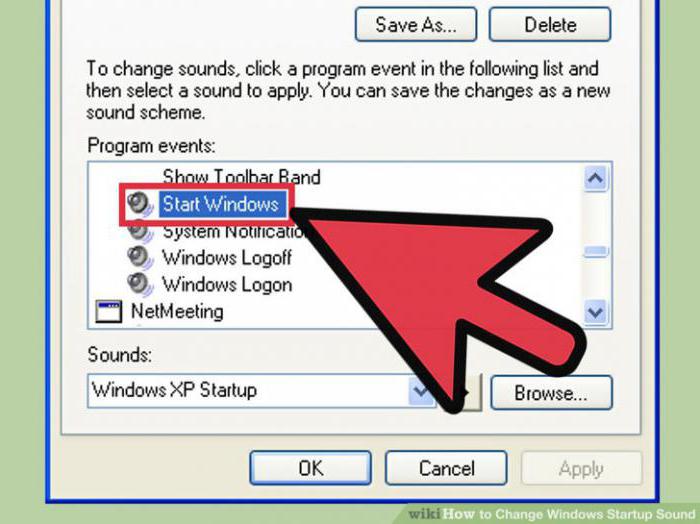
Aici trebuie să găsiți un eveniment numit „Logare Windows”, apoi să folosiți butonul de navigare și atribuire pentru fișierul dvs. de mai jos. Dar uneori un astfel de element din listă poate să nu fie.

Apoi, mai întâi în „Explorer” standard găsim fișierul imageres.dll, care se află în directorul System32 din directorul rădăcină al sistemului (Windows). În continuare, asigurați-vă că dețineți fișierul (în meniul proprietăți, acest parametru poate fi modificat în fila corespunzătoare). Acest obiect trebuie copiat în orice loc convenabil pentru el însuși, apoi deschis pentru editare într-un editor de resurse (Restorator, PE Explorer) și înlocuit cu componenta WAV originală. În continuare, trebuie doar să salvați fișierul modificat, apoi să-l copiați în locația inițială cu înlocuire (toate operațiunile trebuie efectuate exclusiv cu drepturi de Administrator).

Dacă această opțiune pare prea complicată pentru cineva, puteți instala unele utilități specializate, cum ar fi Startup Sound Changer. Când selectați melodia, programul va schimba automat sunetul de salut Windows 7 și fără nici o editare a bibliotecii dinamice. Este adevărat, inconvenientul este că aplicația se va încărca constant la pornirea sistemului și va funcționa în fundal. Dar consumul de resurse este mic.
În loc de un total
După cum vedeți, atunci când decideți cum puteți schimba sunetul de bun venit al Windows 7, este mai bine să acordați preferință instalării unui produs software suplimentar. Această opțiune este utilă chiar dacă schema de sunet nu cântă o melodie la intrarea în sistem. Dacă elementul corespunzător este în listă, nu trebuie să instalați utilități suplimentare (selectați doar fișierul dorit).
Probabil că nu va exista nici o exagerare a fiecărui utilizator computer personal Mai devreme sau mai târziu, începe să elaboreze singur sistemul de operare instalat. Nu-mi place fereastra de încărcare standard, apoi schema de culori. Uneori vrei să schimbi aspectul folderelor. Da, nu știi niciodată.
Sunetele Windows sunt și ele enervante. Dacă, de regulă, sunt reproduse diferite evenimente ale sistemului, fără a provoca iritații, atunci sunetele salutului și finalizării lucrărilor lasă mult de dorit. Dacă decideți să schimbați ceva în sistemul dvs. de operare, atunci cel mai interesant lucru este să schimbați standardul de salut și închidere Windows la o voce feminină plăcută: „Bună ziua”, pe care o veți auzi când porniți computerul și „Bye” în timpul acestuia off.
Înlocuirea sunetelor sistemului în Windows XP nu este dificilă. Este suficient să le plasați în folderul „Windows\u003e Media”. Apoi, prin „Panoul de control\u003e Sunete și dispozitive audio\u003e Sunete” se schimbă sunetele dvs., care ar trebui să fie în format WAV (Windows PCM). Descărcați gratuit sunete „Hello”, „Bye, bye ...” pentruWindows XP poate .
Tonuri de apel de pornire și oprire Windows
Windows 7 este puțin diferit. Nu toate sunetele sistemului sunt localizate în folderul „Windows\u003e Media”. Pentru o astfel de actualizare, Windows 7 va avea nevoie de două fișiere. Una dintre ele se numește "imageres.dll", care este un salut și un fișier audio în format WAV (Windows PCM)al cărui nume poate fi orice.
Pentru a începe, descărcați gratuit „imageres.dll” cu sunetul de salut „Hello”, un fișier WAV cu sunetul „Bye, bye ...”.
Cu toate acestea, biblioteca "imageres.dll" nu este disponibilă protecție Windows 7 și utilizarea sistemului de operare pentru a înlocui fișierul utilizând operațiunile standard de ștergere, copiere etc. nu va funcționa. Pentru a înlocui biblioteca „imageres.dll”, trebuie mai întâi să deveniți proprietarul acestui fișier, apoi să modificați permisiunile pentru dosarele de sistem, așa cum sunt aplicate fișierului „imageres.dll”.
Etapa numărul 1 Deveniți proprietarul fișierului "imageres.dll".
Pentru a deveni proprietarul fișierului "imageres.dll", accesați C: \\ Windows \\ System32.

Selectați fișierul "imageres.dll" cu butonul dreapta al mouse-ului și selectați "Proprietăți".
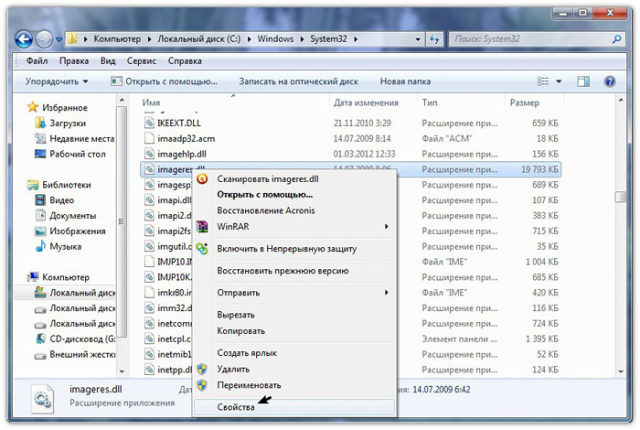
Se deschide fila „Imageres.dll Properties”

Din meniul proprietăți, selectați Securitate.
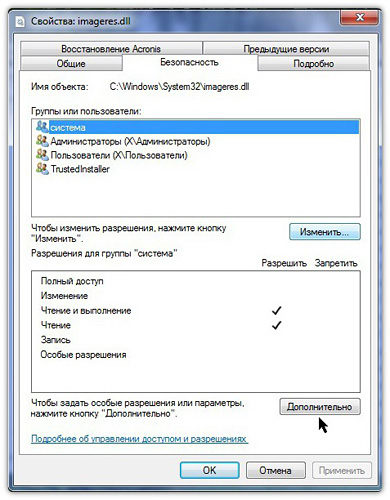
În noua fereastră, faceți clic pe „Advanced”.
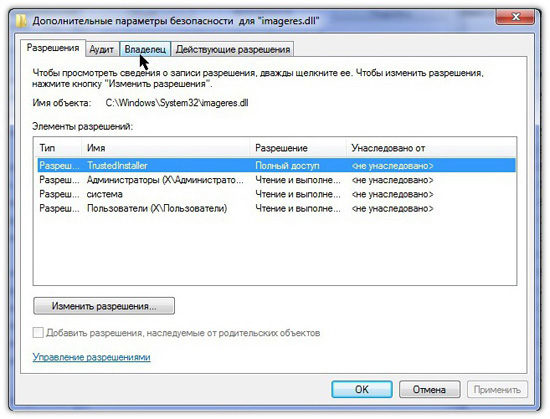
În fila "Setări avansate de securitate pentru imageres.dll", faceți clic pe "Proprietar".

Faceți clic pe „Modificați”.
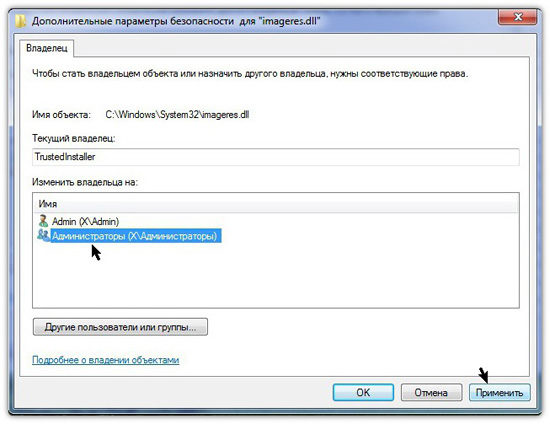
Faceți clic stânga pe „Administratori (X \\ Administratori) și faceți clic pe„ Aplicați. Veți vedea că tocmai ați devenit proprietarul acestei proprietăți. Și pentru a schimba permisiunile, trebuie să închideți și să redeschideți fereastra de proprietăți a acestui obiect, adică fișierul imageres.dll.
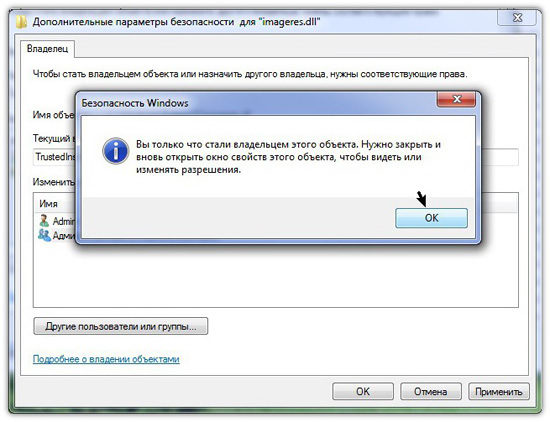
Faceți clic pe OK.
Etapa numărul 2 Modificați permisiunile.
Pentru a schimba permisiunile aplicate fișierului imageres.dll, mergeți din nou la C: \\ Windows \\ System32. Evidențiați fișierul «Imageres.dll» faceți clic dreapta și selectați „Proprietăți”. În proprietățile "imageres.dll", faceți clic pe "Securitate".
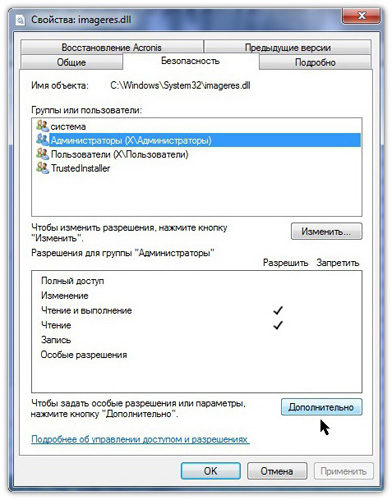
Evidențiați butonul din stânga al mouse-ului « Administratori (X \\ Administratori) » și faceți clic pe „Advanced”.
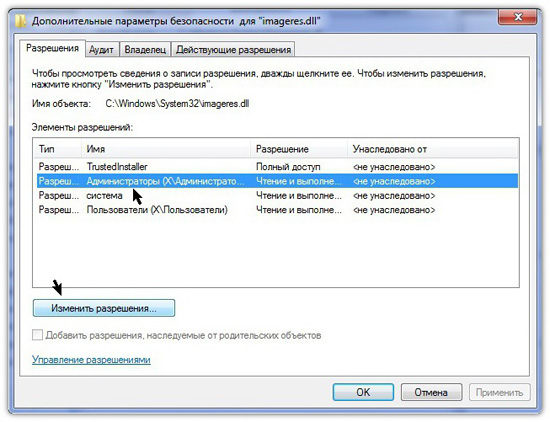
Evidențiați „Permis ... Administratori (X \\ Administrator ...) și apăsați„ Modificați permisiunile ”.
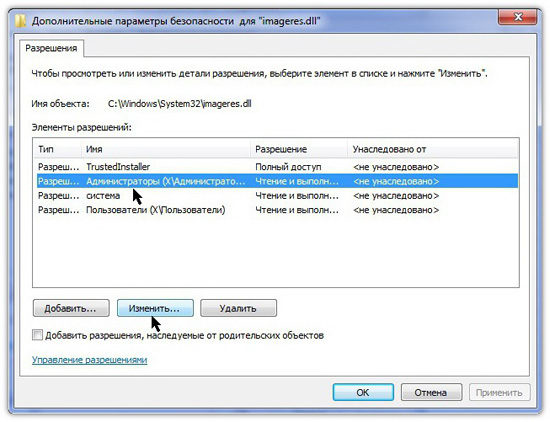
Din nou, selectați „Permis ... Administratori (X \\ Administrator ...) și apăsați„ Modificare ”.
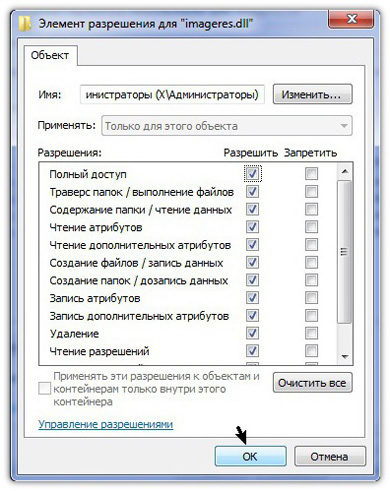
În fila "Element de permis pentru" imageres.dll ", bifați casetele de lângă toate permisiunile și faceți clic pe" OK ".
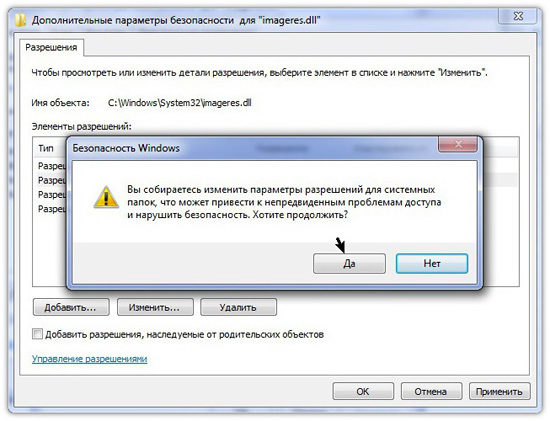
Ca răspuns la avertismentul de securitate Windows că veți modifica setările de permisiune pentru folderele sistemului, că acest lucru ar putea duce la probleme neprevăzute și ar încălca securitatea, faceți clic pe „DA”.
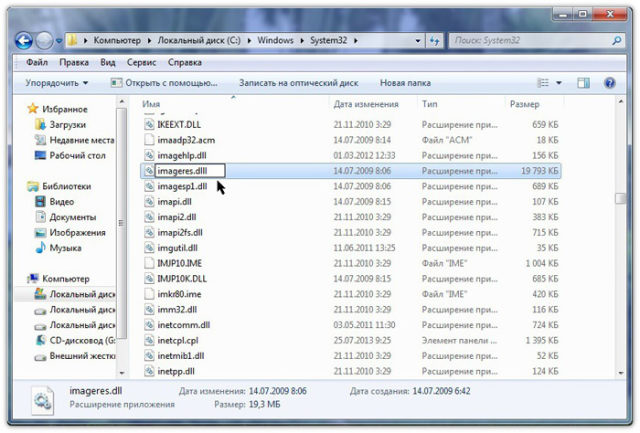
Selectați fișierul „imageres.dll” cu butonul dreapta al mouse-ului și selectați „Redenumiți”. De exemplu, puteți modifica extensia fișierului, de exemplu, la „imageres.dlll”. Și faceți clic pe OK. Copiați noul fișier „imageres.dll” în folderul C: \\ Windows \\ System32.

Reporniți computerul. Când computerul începe, veți auzi „Bună ziua”. După repornire, fișierul redenumit imageres.dlll din folderul System32 poate fi șters.
În ceea ce privește sunetul închiderii Windows, accesați C: \\ Windows \\ Media, creați în folder « mass-media »Folder cu orice nume și pune fișier audio cu sunetul „Bye, Bye” la folderul creat.

Apoi accesați „Panoul de control\u003e Hardware și sunet\u003e Schimbare sunetele sistemului“. Din lista de evenimente, selectați „Închideți Windows”. Utilizați butonul Browse pentru a specifica calea către fișier. Faceți clic pe Verificare. Dacă auziți „Adio, adio”, faceți clic pe „Aplicați” și „OK”.
Notă.
Deci, atunci când bootarea ferestrelor melodia de salut a fost redată, în setările de sunet ale sistemului opuse „Jucați melodia de lansare Windows "ar trebui să fie verificat.
Când schimbați schema de sunet sau tema de design, sunetul de salut rămâne neschimbat. Dar sunetul închiderii Windows va trebui să fie din nou pornit.
Salut „Bună” pentru Windows 10, pe care îl poți descărca gratuit. Fișierul de arhivă «Imageres.dll» și instrucțiuni în format video. În ceea ce privește sunetul de oprire Windows, un astfel de eveniment de sistem în noul sistem de operare Windows 10 nu sunt furnizate.
Rețineți că lucrați cu fișiere de sistem mereu riscant. Dacă utilizați software de rezervă date tari conduce, faceți o copie de rezervă a sistemului de operare și suporturi de pornire cu o versiune autonomă a programului! Dacă utilizați produse Acronis, faceți o modificare înainte de a activa modul Try & Decide, care vă permite să creați disc virtual cu al tău sistem de operare. Folosind acest disc virtual temporar complet izolat de sistem instalat, puteți face modificări ale sistemului fără să vă faceți griji că pot deteriora sistemul instalat pe computer! Sau utilizați componenta Windows încorporată copie de rezervă și recuperare ”pentru a crea copie de rezervă sistem (imaginea sistemului). Creați un disc de recuperare a sistemului care vă poate ajuta să remediați problema computerului dacă acesta nu pornește. Pentru a accesa componenta de rezervă și restaurare faceți clic dreapta pe butonul Start și selectați Panou de control\u003e Backup și restaurare (Windows 7).
De obicei, când porniți computerul, se cântă salutul standard cu muzică Windows, dar puteți opri acest salut și puteți seta un alt salut.
Cum să faci un salut vocal
Pentru a face un salut vocal în engleză sau rusă, trebuie să creați document text cu text și instalați-l în folderul de pornire. În primul rând, creăm un document text pe desktop, pentru aceasta trecem peste orice punct gol de pe ecran și apăsăm butonul dreapta al mouse-ului. În meniul contextual care apare, trebuie să selectați mai întâi „Creare” și apoi „Document text”. După aceea, un document text va apărea pe desktop.
Crearea unui document text cu extensia .txt
Deschideți acest document și lipiți următorul cod acolo:
Dim vorbește, vorbește
vorbește \u003d "salutul tău în engleză"
Set speech \u003d CreateObject ("sapi.spvoice")
vorbire.Speak vorbește
În acest cod, ghilimelele trebuie introduse manual de la tastatură, iar sintagma „salutul dvs. în engleză” ar trebui înlocuită cu „preevet dima”, de exemplu. După corectare, ar trebui să apară ca în imagine.
 Scrieți orice text de bun venit
Scrieți orice text de bun venit După aceea, faceți clic pe „File” și selectați „Save As”. Se va deschide o fereastră în care în câmpul „Nume fișier” trebuie să scrieți orice nume de fișier și asigurați-vă că înlocuiți extensia cu vbs. Ar trebui să fie „Greeting.vbs”.
 Salvați salutul vocal pe computer în vbs
Salvați salutul vocal pe computer în vbs Acum salvați fișierul făcând clic pe butonul „Salvați”. Așa că această înregistrare a salutului vocal începe când pornirea Windows Trebuie să deschideți folderul de pornire și să plasați acolo fișierul creat. Pentru a face acest lucru, executați comanda Run, apăsând simultan cele două taste WIN + R de pe tastatură. În linia ferestrei Run, introduceți shell-ul de comandă: Startup și faceți clic pe OK.
 Execută comanda
Execută comanda Dosarul de pornire se va deschide. În acest folder trebuie să introduceți sau să transferați un document text creat anterior și după aceea salutul „Bună Dima” va suna atunci când porniți computerul
Salutări fanteziste
Puteți face acest lucru astfel încât atunci când porniți computerul va produce un salut muzical sau salut în vers. Pentru a face acest lucru, trebuie să descărcați Adobe Audition CC6 pe computer și să îl instalați. Acest program trebuie să deschidă fișierul terminat pe computer cu acest program și să salveze în format .wav. După aceea, trebuie să porniți Panoul de control. În panoul de control, accesați categoria „Echipament și sunet” și faceți clic pe elementul „Sunet”.
 În panoul de control găsim elementul sonor
În panoul de control găsim elementul sonor Se va deschide o fereastră numită „Sunet”. În această fereastră, accesați fila „Sunete”.
 Aici puteți asculta sunetele Windows Welcome.
Aici puteți asculta sunetele Windows Welcome. În această filă, în lista evenimentelor programului, trebuie să găsiți intrarea „Logare Windows”. Făcând clic pe „Logare în Windows”, este activat butonul „Browse”. Facem clic pe el și găsim fișierul pregătit anterior în format .WAV în fereastra care se deschide, îl selectăm și facem clic pe butonul „Deschide”.
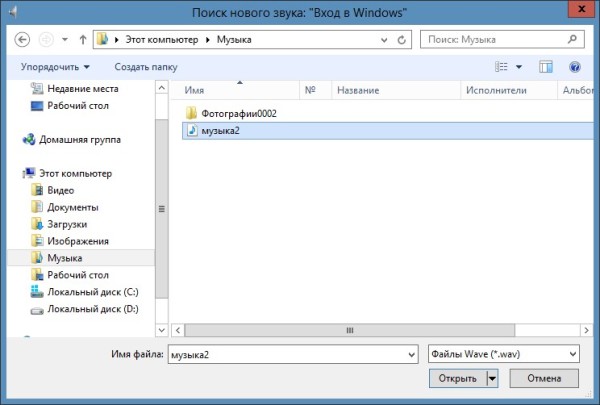 Muzică pregătită pentru felicitări
Muzică pregătită pentru felicitări După aceea, în fereastra „Sunet”, faceți clic pe butonul „OK”. Acum, când porniți computerul, salutul dvs. audio va fi redat automat.
Este plăcut să te descurci cu operarea centrată pe sine, iubită (prietenoasă cu utilizatorul) sistem Windows. Ea nu numai că face tot ce are nevoie de utilizator, dar îl însoțește și cu diverse efecte sonore - melodii scurte și figurative care reflectă esența a ceea ce se întâmplă.Cineva îi place, cineva nu. Prin urmare, sunetele de bun venit pentru Windows pot fi personalizate în funcție de propriile preferințe.
Sunetele de bun venit pentru Windows înseamnă sunetul diferitelor evenimente:
- logare Windows
- ieșiți din ferestre
- completarea tipăririi
- închiderea geamurilor
- notificarea primirii mail-ului etc.
În Windows, aceste sunete pot fi schimbate - vom lua în considerare cum se face acest lucru pentru Windows 7, apoi pentru Windows XP.
Sunete de bun venit în Windows 7
Puteți selecta un sunet de salut în Windows 7 dacă selectați „Hardware și sunet” în Panoul de control, apoi „Sunet”:
Sau a doua opțiune este cum puteți găsi fereastra „Sunet”: în panoul de control, selectați „Aspect și personalizare” - „Personalizare”, în partea de jos „Sunete”.
În fereastra „Sunet”, accesați fila „Sunete”:
Sunete de bun venit în Windows 7
Dacă în fereastra „Schemă de sunet” (numărul 1 din captură de ecran) selectați „Fără sunet”, apoi faceți clic pe butonul „Aplicare”, atunci toată setarea sunetului se termină. Motivul pentru asta este că de acum înainte funcționare Windows pe computerul dvs. va fi într-o liniște completă. Nu știu cum stă cineva, dar îmi place această opțiune specială - nu există sunete de salut Windows.
Dacă aveți nevoie de sunete, atunci în fereastra „Sunet” selectăm „Schemă sonoră”, cu excepția „Fără sunet”, de exemplu, în screenshot (numărul 1) este selectată schema de sunet „implicită”. În lista „Evenimente de program” (numărul 2), selectați evenimentul dorit, de exemplu, elementul „Logare Windows”.
Selectăm orice sunet din numărul propus (numărul 3 din captură de ecran). Dacă doriți, apăsați butonul „Verificați”, după care puteți auzi coloana sonoră selectată. După ce alegerea este făcută, rămâne să faceți clic pe „Aplicați”.
Acordați atenție marcajului de pe opțiunea „Redați melodia de pornire Windows” (numărul 5 din captură de ecran). Dacă debifați caseta, atunci o astfel de melodie nu va fi redată atunci când Windows pornește.
Din textul despre cum puteți schimba sunetele de bun venit din Windows 7, treceți la formatul video:




